Androidマーケットには多くのサードパーティが含まれていますダウンロードマネージャー、および独自のダウンロードマネージャーが搭載されたWebブラウザーは、それぞれがダウンロードに最大限の(場合によっては10倍の)高速化を提供すると主張しています。ただし、これらのすべてのソリューションが常に宣伝どおりに機能するわけではなく、ダウンロードタスクを十分に制御できるわけでもありません。実際、すべてのダウンロードマネージャーが真の高速化、再開サポート、および複数の大規模なダウンロードを同時に処理する機能を備えているわけではありません。入る AndroGET – 自慢のAndroid用無料ダウンロードマネージャー高速化、ブラウザ内からの電子メールの添付ファイルとダウンロードリンクの自動取得のサポート、ダウンロードジョブの一時停止、停止、再開、名前変更オプション、完了、失敗、進行中のダウンロードのステータスバー通知、フィルタリングに役立つきちんと設計されたUI すべて, アクティブ, 待機中 そして 完成した ダウンロード。
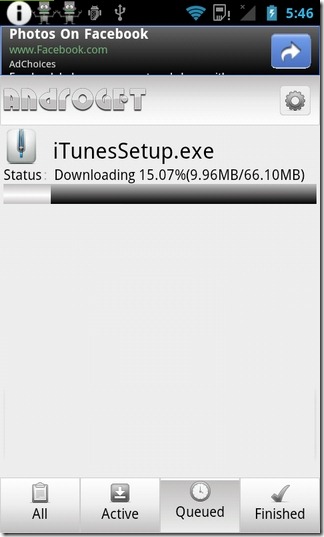
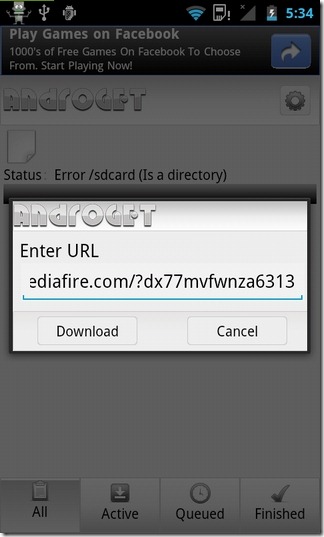
他のすべてのAndroidダウンロードマネージャーのうち、AndroGETはこれまで試してみましたが、実際にダウンロード速度を大幅に向上させたと思われる唯一のものです。さらに、このアプリは、EXE、ZIP、RAR、PDF、およびすべてのさまざまなマルチメディアファイル形式を含む、ほとんどのファイル形式のダウンロードリンクを効果的かつ自動的に取得する機能を備えています。
前述したように、アプリはサポートされているアプリとブラウザーからダウンロードリンクを自動的に取得します。ただし、アプリのダウンロードリストにURLを手動で追加する場合は、開いて起動し、 メニュー>新規追加、必要なリンクをフィードします。同じメニュー内から、使用することができます すべて一時停止 すべてのダウンロードジョブを一度に停止するボタン。進行中または完了したダウンロードタスクを覗くには、通知バーを下にドラッグします。
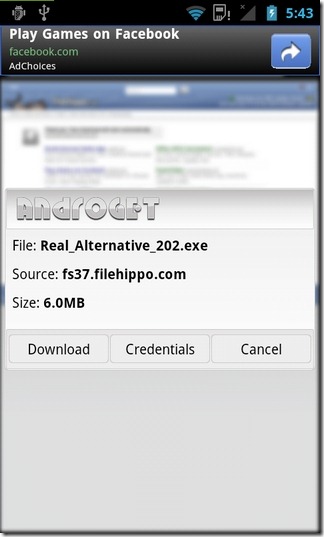
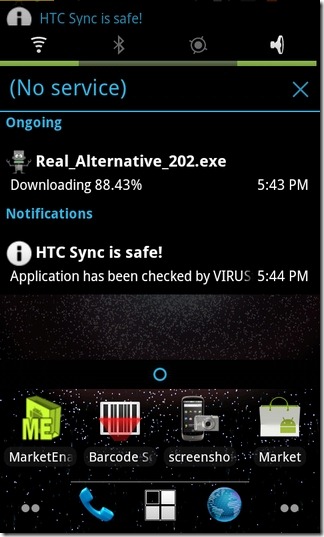
アプリのホーム画面には設定ボタンがあります(右上隅)タップして、カスタムダウンロードフォルダと同時ダウンロードの最大数を指定したり、さまざまな通知を切り替えたりできます。デフォルトでは、ダウンロードされたすべてのファイルは / mnt / sdcard フォルダ。から 高度な 設定画面では、指定することができます プロキシ 住所、 港, ダウンロードごとの接続、ネットワークI / Oバッファサイズとタイムアウト期間。
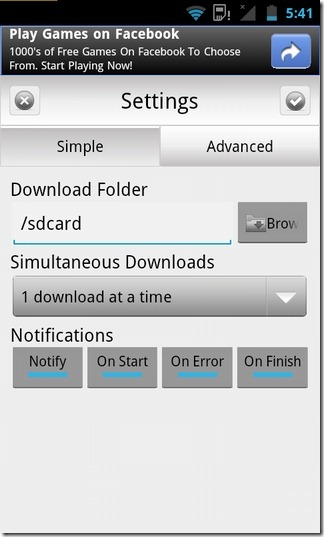
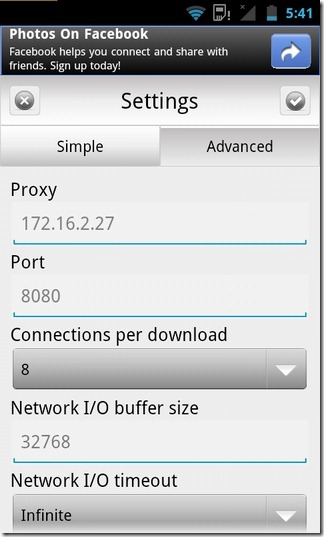
いくつかの大規模なアプリでアプリをテストすることができましたAndroGETはその速度向上とユーザーフレンドリーなダウンロード管理により、デフォルトのダウンロードマネージャーになる可能性があることを認めなければなりません。
Android用AndroGETをダウンロードする













コメント